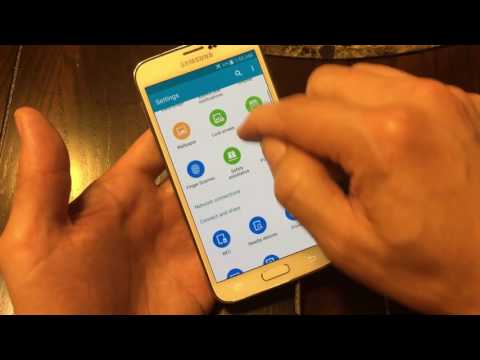
Samsung Galaxy S5 ma mnóstwo funkcji włączonych natychmiast po wyjęciu z pudełka, ale nie każde ustawienie będzie odpowiednie dla każdego użytkownika. Jeśli chodzi o korzystanie ze smartfona, wszyscy mamy inne potrzeby, pragnienia lub preferencje, a jednym z nich jest czas trwania limitu czasu na ekranie.
Limit czasu ekranu to okres od momentu przerwania interakcji z urządzeniem Galaxy S5 do momentu, gdy ekran zdecyduje się przyciemnić i ostatecznie wyłączyć, aby oszczędzić baterię. Domyślnie Galaxy S5 ma opcję „Screen timeout” ustawioną na 30 sekund, co nie jest wystarczające dla wielu osób, w tym dla mnie, więc tutaj wyjaśnimy, jak łatwo jest to zmienić.
Przeczytaj: 5 najlepszych przypadków portfela na Galaxy S5
Jeśli jesteś zmęczony wyłączaniem ekranu Galaxy S5 po zaledwie 30 sekundach bezczynności, musisz ciągle go budzić, jest to niezwykle proste ustawienie, które możesz przełączyć na 1 minutę, 3 minuty lub nawet 15 sekund jeśli chcesz, aby limit czasu był jeszcze krótszy, aby poprawić żywotność baterii.

Oczywiście bałagan z ustawieniem, które zmienia, jak często lub długo włącza się jasny, 5.1-calowy wyświetlacz HD 1080p, będzie oczywiście miał konsekwencje, ale są one bardzo minimalne. To powiedziawszy, może to mieć wpływ na żywotność baterii, o której dużo mówimy w naszym Galaxy S5 Battery Life.
Wszyscy tam byliśmy. Korzystasz z telefonu i przestajesz zwracać uwagę na 30 sekund lub minutę, aby odpowiedzieć na pytanie lub coś złapać, a potem wracasz do urządzenia i to się kończy. W tym miejscu musisz ponownie dotknąć przycisku zasilania, często wprowadzając hasło lub patten bezpieczeństwa, a następnie kontynuuj. Robi się frustrujące.
Przeczytaj: Jak zrobić zrzut ekranu na Galaxy S5
Niektórzy użytkownicy mogą być w porządku z 30 sekundowym czasem oczekiwania na wyświetlanie, ale inni mogą chcieć 3 lub nawet 5 minut. Jeśli tak, poniżej znajduje się kilka zdjęć, które pokażą Ci, jak szybko dostosować to do swoich potrzeb.
Instrukcje
Aby zmienić ustawienie limitu czasu ekranu Galaxy S5, po prostu przejdź do ustawień, przejdź do sekcji wyświetlania i zmień czas, jaki chcesz. To takie proste. Dla tych, którzy są nowicjuszami w smartfonach poniżej, znajduje się kilka zdjęć pokazujących, dokąd się udać i co wybrać.
Pociągnij w dół pasek powiadomień i dotknij przycisku ustawień w kształcie koła zębatego w prawym górnym rogu lub wejdź do szuflady aplikacji i znajdź ten sam przycisk ustawień w kształcie koła zębatego. Stąd zauważysz tuż przy górze w drugim rzędzie opcję „Wyświetl”, która jest pokazana poniżej. Stuknij w ekran, a następnie stuknij w „Limit czasu ekranu” i wybierz, co działa najlepiej.

Po przejściu do opcji menu ustawień wystarczy przejść do opcji „Limit czasu ekranu”, jak pokazano powyżej, i wybrać tę opcję. Od tego momentu użytkownicy będą mogli ustawić czas, jaki im się podoba. Od przyciemnienia telefonu i wyłączenia ekranu w ciągu kilku sekund, aż do utrzymania go przez 5 minut lub dłużej. Przypominamy, że im wyższe ustawienie, tym bardziej może wpłynąć na żywotność baterii.

To wszystko i wszystko gotowe. Po prostu wybierz, które ustawienie lub opcja jest dla Ciebie odpowiednie, a wszystko gotowe. Teraz ekran Galaxy S5 zostanie przyciemniony i przekroczony limit czasu po wybraniu nieaktywności.
Alternatywnie istnieje także opcja „Inteligentny pobyt” nad tym samym menu, która pozwala telefonowi aktywnie włączać i wyłączać wyświetlacz na podstawie rozpoznawania wzroku. Korzystając z przednich czujników, Galaxy S5 rozpoznaje, kiedy użytkownik odwraca wzrok i przyciemnia lub wyłącza wyświetlacz, a następnie włącza się ponownie, gdy spojrzysz na ekran. Jednak działa to tylko w niektórych przypadkach użycia oraz w niektórych aplikacjach Samsung.
Wykonaj powyższe kroki i ustaw limit czasu ekranu oraz czas na to, co najlepiej odpowiada Twoim potrzebom i ciesz się.


